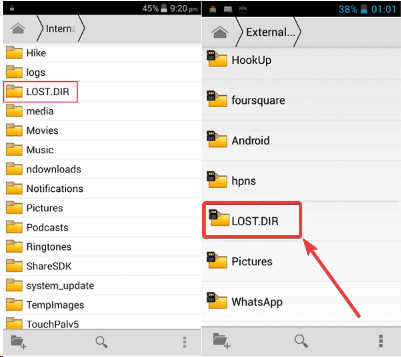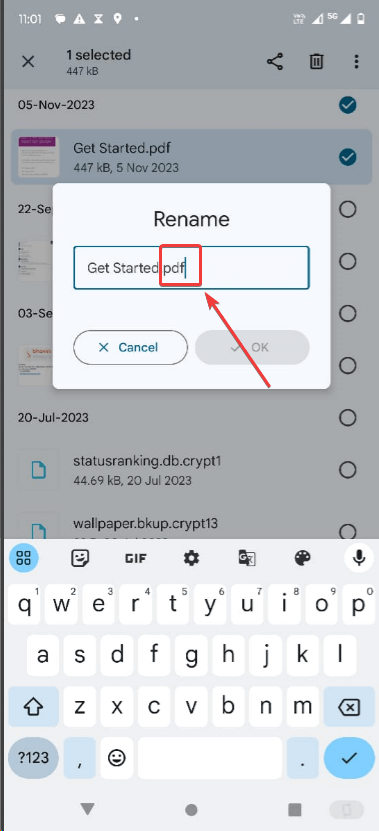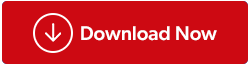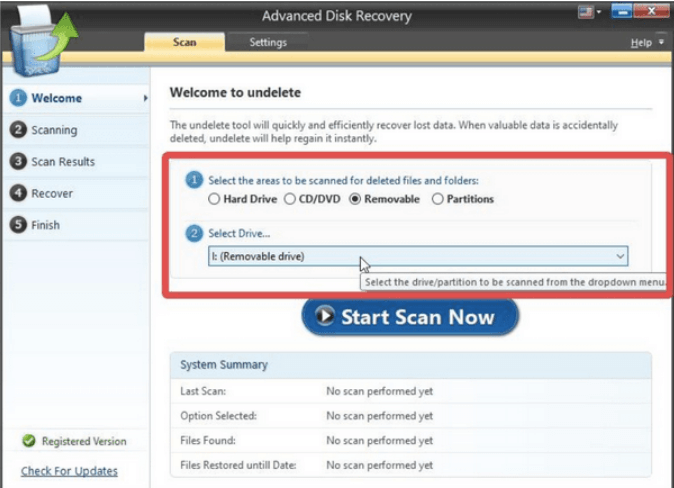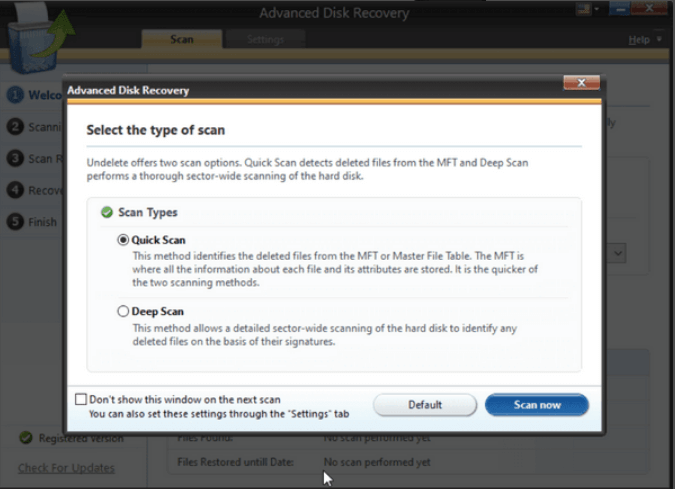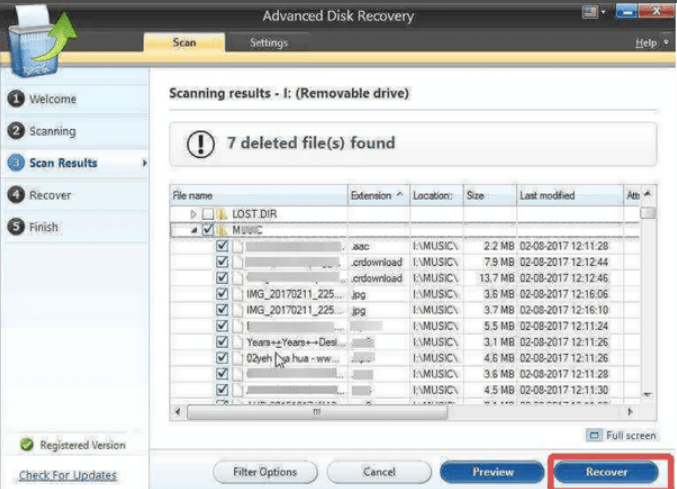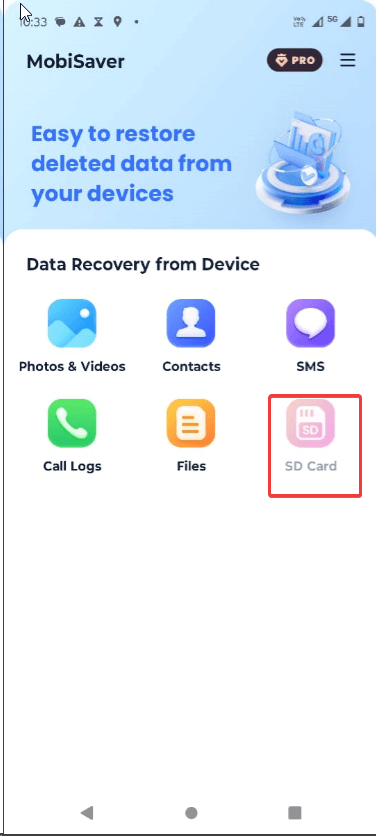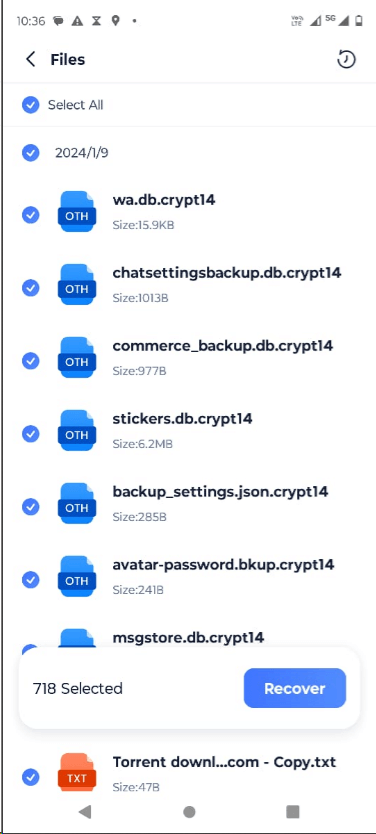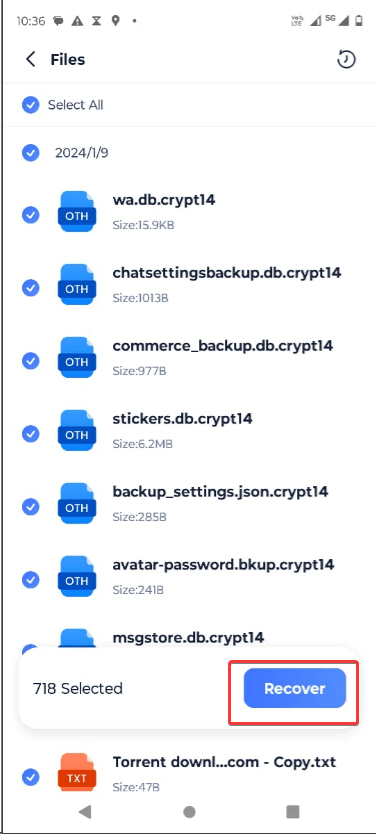Ali imate na pametnem telefonu Android kartico SD? Če da, ste zagotovo naleteli na mapo LOST.DIR. Morda se sprašujete, ali so ta mapa ali datoteke, ki jih vsebuje, pristne ali ne. Prav tako vas bo morda dodatno zanimalo, kaj se bo zgodilo, če pomotoma iz naprave izbrišete LOST.DIR. V tej objavi se bomo poglobili v vsa taka vprašanja in še več.
Ali lahko izbrišete mapo LOST.DIR?
Za začetek ne morete izbrisati mape LOST.DIR iz svoje naprave. Tudi če ga izbrišete, se bo znova pojavil ob vsakem ponovnem zagonu naprave. Naslednje vprašanje, ki se pogosto pojavi v mislih uporabnikov, je, če –
Mapa LOST.DIR je virus? Če ne, kaj je to?
Ne, »LOST.DIR« ni virus. To je zakonita sistemska mapa, ki jo ustvari vaš Android, ko vanjo vstavite kartico SD. Pomaga vam obnoviti datoteke iz različnih stanj izgube podatkov.
Recimo, da ste prenašali nekaj slik iz interneta na kartico SD in nenadoma se vam je izpraznila baterija. V tem primeru bodo te datoteke začasno shranjene v mapi LOST.DIR. Predpostavimo pa, da ste v naglici na koncu tudi izbrisali nekaj pomembnih datotek iz te mape. To je situacija, ko bi morali obnoviti datoteke iz mape LOST.DIR.
Načini za obnovitev datotek iz LOST.DIR na kartici SD
Rešitev št. 1 – Preimenujte datoteke z dodajanjem ustrezne datotečne pripone
Eden najboljših načinov za obnovitev datotek iz mape LOST.DIR je, da imenu datoteke dodate ustrezno končnico. Tu so koraki za isto –
1. korak – v napravi poiščite mapo LOST.DIR.
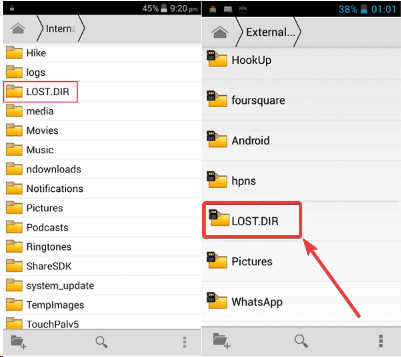
2. korak – izberite datoteke LOST.DIR, ki jih želite obnoviti. Ta postopek boste morali izvesti eno datoteko naenkrat.
3. korak – Preimenujte datoteke tako, da dodate ustrezne končnice, kot so .mp3, .mov, .mp4, .3gp, .jpeg itd. Vidite na primer datoteko, ki je ne morete odpreti. Nekako imate pojma, da je bila datoteka slika. V tem primeru poskusite imenu datoteke dodati pripono .jpg ali .jpeg in jo nato poskusite odpreti.
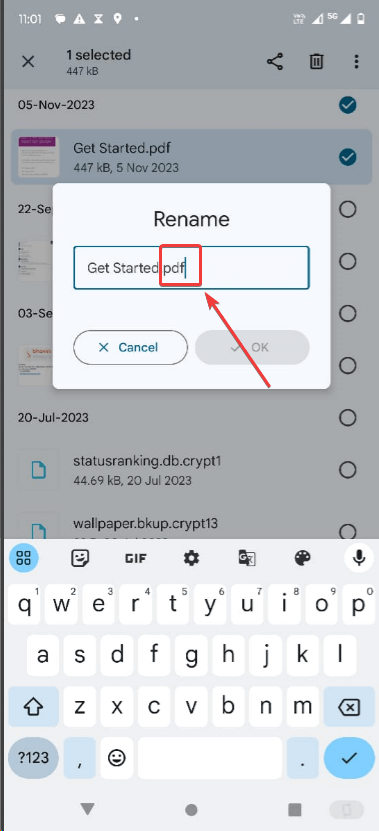
Preverite, ali vam je zdaj uspelo obnoviti datoteke.
Rešitev št. 2 – Uporabite programsko opremo za obnovitev podatkov
Ob predpostavki, da verjetno nimate pojma o razširitvi datoteke. V tem primeru lahko uporabite orodje za obnovitev podatkov, da obnovite izgubljene datoteke iz mape LOST.DIR. Tukaj si bomo ogledali dva načina, na katera lahko obnovite podatke –
1. V računalniku uporabite programsko opremo za obnovitev podatkov
Kartico SD lahko vstavite v adapter za kartico SD ali čitalnik kartic in jo nato priključite na svoj računalnik. Nato boste potrebovali orodje za obnovitev podatkov. Advanced Disk Recovery je na primer ena najboljših programov za obnovitev podatkov za Windows. Tukaj je opisano, kako lahko obnovite datoteke LOST.DIR z napredno obnovitvijo diska.
1. korak – Prenesite, zaženite in namestite Advanced Disk Recovery .
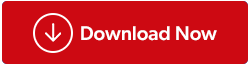
2. korak – Izberite izbirni gumb Odstranljivo pod možnostjo Izberite območja, ki naj bodo skenirana za izbrisane datoteke in mape
3. korak – pod Izberi pogon kliknite Izmenljivi pogon .
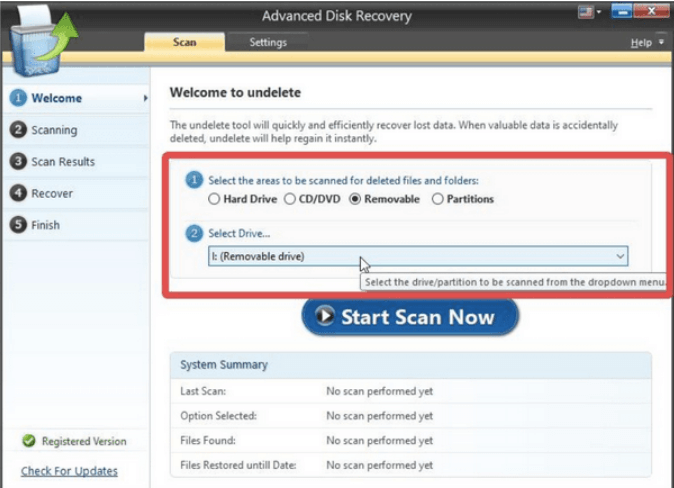
4. korak – kliknite Začni skeniranje zdaj . Nato izberite vrsto skeniranja in kliknite Skeniraj zdaj .
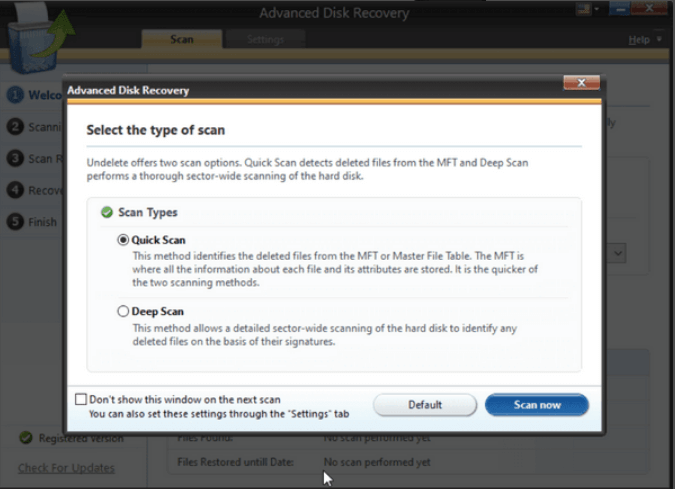
5. korak – Ko je skeniranje končano, izberite datoteke LOST.DIR, ki jih želite obnoviti.
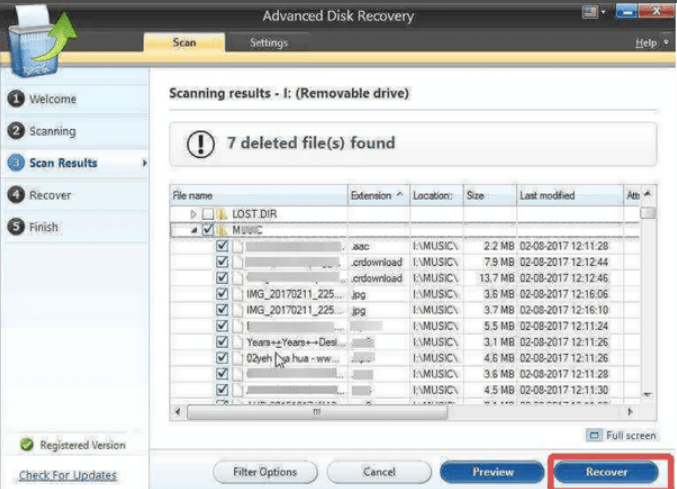
6. korak – Kliknite gumb Obnovi .
Se želite potopiti globlje? Tukaj je pregled od znotraj navzven o Advanced Disk Recovery, kjer smo razpravljali o njegovih različnih funkcijah in drugih vidikih.
2. Uporabite aplikacijo za obnovitev podatkov na pametnem telefonu Android
Recimo, da nimate dostopa do svojega računalnika in morate nujno obnoviti datoteke iz mape LOST.DIR. V tem primeru Android tako kot osebni računalnik ponuja tudi orodja za obnovitev podatkov, s katerimi lahko obnovite izbrisane podatke. Tukaj je nekaj najboljših programov za obnovitev podatkov za Android .
EaseUS MobiSaver-Data Recovery je na primer ena najboljših aplikacij za obnovitev podatkov za Android. Evo, kako lahko obnovite datoteke LOST.DIR na pametnem telefonu Android z EaseUS MobiSaver –
1. korak – Namestite EaseUS MobiSaver iz trgovine Google Play .
2. korak – Dotaknite se možnosti kartice SD .
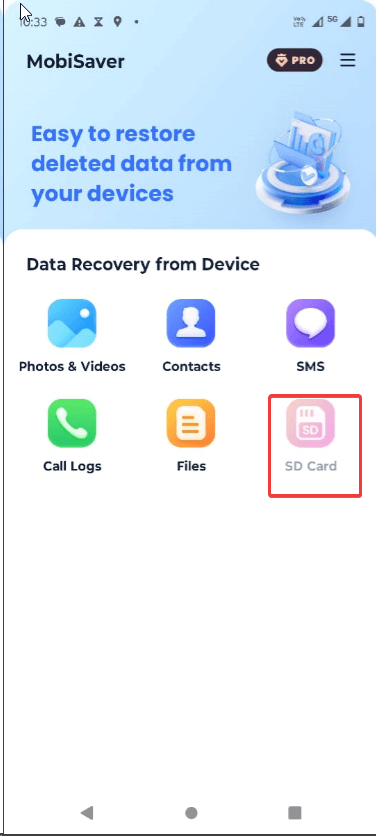
3. korak – Ko je postopek skeniranja končan, bi si morali ogledati vse izbrisane datoteke, vključno z datotekami LOST.DIR.
4. korak – izberite datoteke, ki jih želite obnoviti.
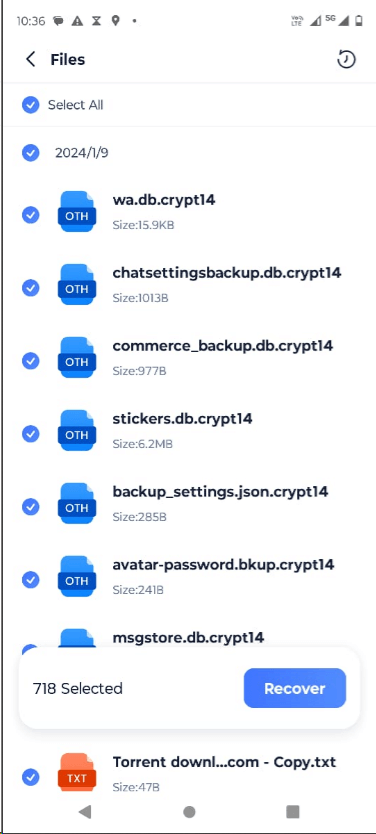
5. korak – Kliknite gumb Obnovi .
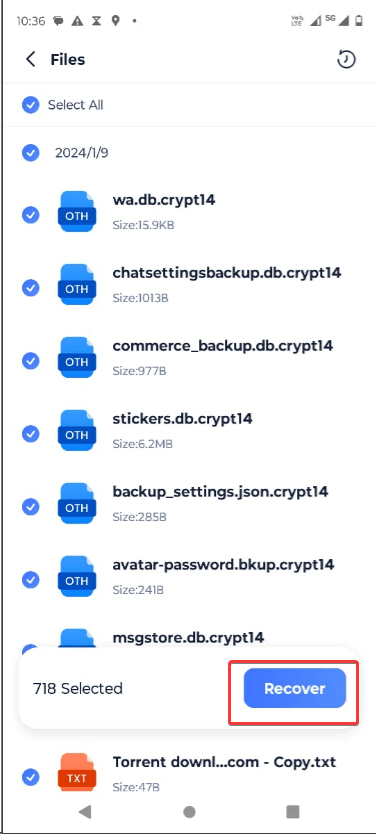
6. korak – Obnovljene datoteke najdete v mapi MobiSaver v upravitelju datotek .
Z lahkoto obnovite datoteke LOST.DIR
Kot smo omenili v objavi, si uporabniki pogosto napačno razlagajo mapo LOST.DIR in ne samo, da izbrišejo mapo LOST.DIR, ampak pogosto sprožijo postopek brisanja tako, da najprej odstranijo vsebino v njej. Če ste bili v tem položaju in se sprašujete, ali lahko obnovite izbrisane datoteke, vam bo ta spletni dnevnik pomagal. Za več tovrstnih vsebin nadaljujte z branjem BlogWebTech360. Najdete nas tudi na Facebooku, Instagramu, Twitterju, YouTubu in Pinterestu.